Pratite neprekidan rad vaše veb stranice i kašnjenja uz pomoć Google Cloud Monitoring servisa sa više lokacija, i primajte obaveštenja kada se pojavi problem.
Google Cloud Operations paket predstavlja skup alata koji omogućavaju nadgledanje, rešavanje problema i poboljšanje performansi vaše infrastrukture ili aplikacije u oblaku. Možda ste ga ranije poznavali pod imenom „Stackdriver“.
U okviru svoje ponude, ovaj paket pruža rešenja za praćenje od početka do kraja, koristeći skup alata Google Cloud Monitoring. Možete ga koristiti besplatno ili uz plaćanje, ukoliko želite da uklonite ograničenja za konfiguracije provere dostupnosti.
Cena će zavisiti od obima vaše upotrebe. Stoga, preporučujemo da posetite zvaničnu stranicu sa cenama kako biste detaljnije istražili ovu temu.
Iako postoji niz opcija za konfigurisanje i napredne mogućnosti praćenja koje dobijate uz pomoć Google alata za praćenje u oblaku, u ovom tekstu ćemo se fokusirati na nadgledanje dostupnosti veb stranice i kašnjenja.
Naravno, možete isprobati i druga dostupna rešenja za praćenje, kao što je StatusCake; međutim, ako već koristite GCP, onda vam nije potreban spoljni servis za provere dostupnosti. Pored toga, imate pristup naprednim funkcijama koje možda nisu dostupne kod različitih servisa za praćenje veb stranica.
Početak korišćenja Google Cloud nadgledanja
Za početak, pretpostavljamo da imate Google Cloud nalog; ako ga nemate, možete započeti sa besplatnom probom. Biće potrebno da dodate način plaćanja po isteku probnog perioda, kako biste nastavili da koristite usluge.
Sada, sve što treba da uradite je:
Zatim, potrebno je da dodate konfiguraciju provere dostupnosti.
Dodavanje konfiguracije za proveru dostupnosti
Potrebno je da prođete kroz četiri koraka da biste uspešno dodali monitor neprekidnog rada za vašu veb stranicu.
1. U odeljku za proveru dostupnosti kliknite na „KREIRAJ PROVERU DOSTUPNOSTI“ da biste započeli.
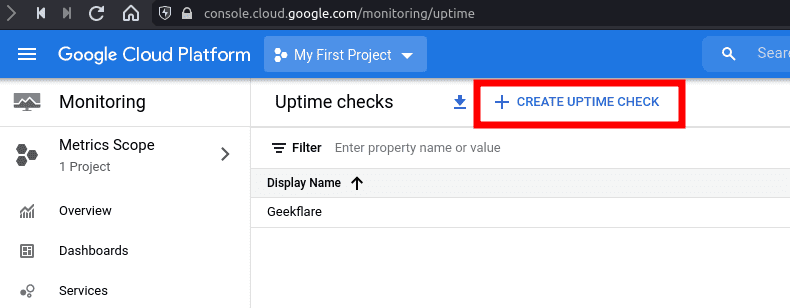
2. Potrebno je da dodate naziv vašoj konfiguraciji i informacije o cilju da biste naveli šta treba da nadgledate.

Ovde je fokus na veb stranici. Dakle, najverovatnije ćete koristiti HTTPS protokol sa URL-om početne stranice kao imenom hosta.
U ovom primeru, dodat je vdwdz.com kao ime hosta bez navođenja putanje. Ukoliko želite da nadgledate određeni direktorijum ili podstranicu, možete to učiniti tako što ćete uneti putanju do nje.
Takođe, možete prilagoditi učestalost provere dostupnosti. 1 minut je podrazumevana vrednost (i najbrža opcija), sa mogućnošću korišćenja vremenskih intervala do 15 minuta.
Možete izabrati da koristite napredne opcije cilja za nadgledanje sa određene lokacije i porta, uz omogućavanje SSL validacije i definisanje prilagođenih zaglavlja.

Neke od opcija koje možete primetiti na slici uključuju:
- HTTP zaglavlje hosta
- Broj porta (podrazumevano je 443)
- Provera sadržaja odgovora
- Provera dostupnosti sa (globalno je izabrano podrazumevano)
- Prilagođena validacija zaglavlja
- Autentifikacija
3. Sledeće, možete podesiti podešavanja validacije. Drugim rečima, možete postaviti prilagođeno vremensko ograničenje odgovora, kako bi zahtev sačekao i proverio da li je veb stranica dostupna.

Ako želite da pretražujete određenu HTML oznaku ili slično, možete omogućiti podudaranje sadržaja. Međutim, to nije neophodno za većinu osnovnih potreba nadgledanja neprekidnog rada veb stranice.
Podrazumevano, ako dođe do greške prilikom provere dostupnosti, ona će biti sačuvana u Cloud Logging-u, koji ima besplatno ograničenje i može vas koštati ukoliko želite da pratite neograničene evidencije.
Možda ćete želeti da ostavite ovu opciju uključenu kako biste pregledali prethodne aktivnosti. Takođe, možete je isključiti ako smatrate da je to potrebno.
Sada, pošto su sve vitalne opcije za kreiranje usluge neprekidnog rada konfigurisane, pređite na sledeći korak da kreirate uslugu upozorenja i obaveštenja.
Kreiranje Google nadzornog upozorenja i obaveštenja

Da biste dobili obaveštenje o neuspehu, potrebno je da podesite upozorenja. Potrebno je da navedete naziv i trajanje obaveštenja (između 1 minuta i 23 sata i 30 minuta) koje ćete dobijati u slučaju greške.
Međutim, bilo bi korisno da imate podešen kanal za obaveštenja pre nego što nastavite sa upozorenjem. Ukoliko niste kreirali nijedan kanal, posetite stranicu za upravljanje kanalima za obaveštenja kako biste istražili dostupne opcije i podesili ih prema potrebi.
Na raspolaganju vam je niz opcija, uključujući:
- Slack
- Google Cloud Mobile App
- Webhooks
- SMS
Kada podesite kanal za obaveštenja, potrebno je da ga izaberete kako biste dovršili konfiguraciju provere dostupnosti.
Možete ga testirati da biste proverili da li su konfiguracije ispravne. Ako je sve u redu, dobićete poruku „Odgovoreno sa „200 (OK)“ za xx ms.“ sa zelenom kvačicom.
Zatim možete nastaviti sa dodavanjem konfiguracije, klikom na „KREIRAJ“. Trebalo bi da izgleda ovako:

Nakon kreiranja, praćenje će početi za nekoliko minuta. Možete primetiti zelene kvačice u svim regionima (ili određenom regionu), u zavisnosti od vaše konfiguracije dostupnosti:

Provera kašnjenja URL-a
Samo treba da kliknete na proveru dostupnosti koju ste kreirali, kako biste videli prikupljene podatke o kašnjenju i vremenu neprekidnog rada.
Možete pogledati detaljan istorijski grafikon kašnjenja, kako biste analizirali vreme neprekidnog rada i performanse vaše veb stranice.

Takođe, možete koristiti detaljne informacije o kašnjenju kako biste rešili probleme i optimizovali performanse sajta.
Ovo bi trebalo da vam pruži dobar uvid u obavljanje provera uz pomoć Google Cloud Monitoring servisa.
Da li ste zainteresovani za učenje Google Cloud-a? Možete pogledati ovaj fantastičan kurs za sticanje Google Cloud sertifikata.